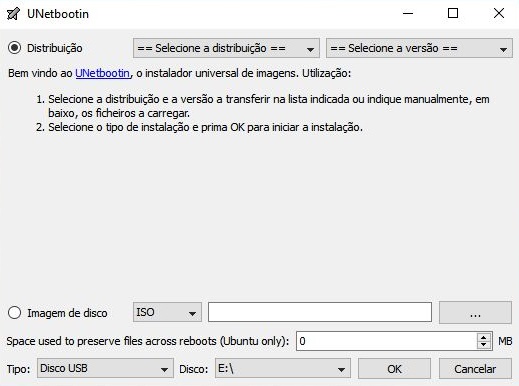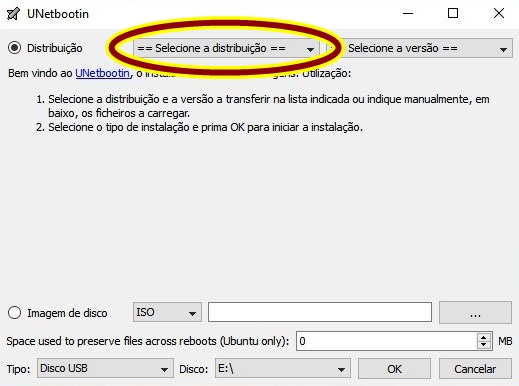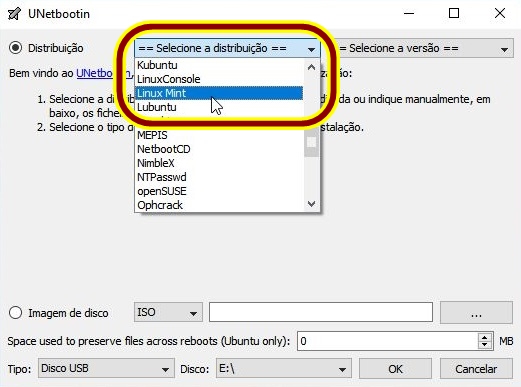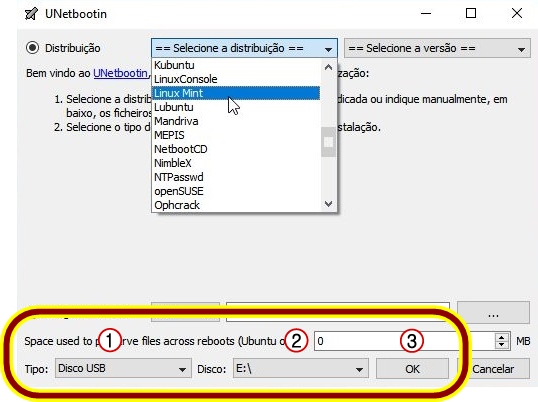Eis a prenda pascoal para os Leitores!
Eis a prenda pascoal para os Leitores!Tempo atrás, Informação Incorrecta tinha publicado um guia para experimentar o sistema operativo Linux. Só que o bom Max reparou existir uma maneira muito mais simples para ter o mesmo efeito. Portanto: velho guia apagado e substituído por este. Boa leitura e Boa Páscoa!
Fartos de Windows? Ou simplesmente curiosos? Vontade de escolher entre centenas de sistemas operativos (SO), todos gratuitos? Desejo de proteger um pouco mais a privacidade? Ou ainda: possibilidades de escolher entre dezenas de milhares de programas, obviamente grátis?
Então chegou a altura de experimentar um SO Linux, coisa extremamente simples. E esta guia explica como fazer, passo a passo, de forma rápida e sobretudo muito simples.
Como fazer
O que é preciso? Muito pouco.
- um computador
- uma ligação à internet
- uma pendrive USB (aconselhada: de 8 Giga)
1. Aceder ao site do programa UNetbootin e carregar em "Download".
Guardem a transferência no desktop (o ambiente de trabalho): o programa é portátil, por isso nem é precisa a instalação. Uma vez utilizado, será suficiente arrasta-lo até a reciclagem para poder elimina-lo sem deixar vestígios.
2. Enquanto o programa é descarregado, aproveitem para inserir a pendrive no idónea ranhura.
No final da transferência (o programa é leve, pouco mais de 4 Mega), no desktop aparecerá este ícone.
3. Para iniciar o programa, obviamente, é preciso clicar no ícone: teremos assim UNetbootin inicializado:
4. Parece algo complicado? Nem por isso: escolhemos a opção "Selecione a distribuição".
5. No menu aparecem agora muitas opções, mas nós vamos escolher Linux Mint. Porquê? Porque sim (explicação mais abaixo).
6. Esqueçam "Selecione a versão", o que interessa é "Tipo" (nº 1): deveria já estar em "Disco USB". A seguir: "Disco" (nº 2). Atenção: esta é a única passagem delicada pois é importante escolher a letra da pendrive que já foi ligada ao computador.
7. E agora? Agora é só carregar em "OK" (nº 3): o programa vai buscar uma cópia do SO Linux na internet, vai descarrega-la e instala-la na pendrive. Faz tudo sozinho, não é preciso intervir. A operação pode demorar alguns minutos (depende da velocidade da vossa ligação à internet). Aproveitem para ler um velho artigo do blog, que nunca faz mal.
8. Acabou? Muito bem. Saímos do programa e desliguemos o computador com a opção "Reiniciar".
Agora a parte "difícil" (por assim dizer): é preciso dizer ao computador que no reinicio faça partir o sistema Linux. Como fazer?
9. Quando o computador iniciar, logo ter ouvido o "bip!", aparece um ecrã com algumas opções, ainda antes de Windows ter-se carregado: não costumamos mexer nelas, mas desta vez temos que carregar numa tecla. O problema é que esta tecla varia a segunda da marca do computador. No meu, por exemplo, é a tecla F12, mas pode ser a F2 ou a tecla Canc. É só ler (de pressa: o ecrã desaparece rapidamente!) ou experimentar para individuar a tecla certa.
A seguir, seleccionar a pendrive e nada mais: o computador reinicia a partir da USB.
Nota: antigamente a coisa era um pouco mais complicada pois era preciso entrar no Bios e explicar ao computador para iniciar a partir da USB ou de CD, depois guardar a configuração, sair, repetir.... com as máquinas de última geração é mais simples, pois uma vez encontrada a tal tecla é apresentada uma lista de dispositivos que podem ser inicializados de forma rápida. É este o nosso caso.
10. Conseguiram encontrar a tecla? Muito bem! Então agora há só que ver o computador reiniciar e carregar o novo SO. Que é Linux Mint. Nada mais.
A utilização é intuitiva: à esquerda, em baixo, há o menu com todas as opções e os programas instalados. É só escolher. E podemos utilizar este SO já para fazer tudo e mais alguma coisa como navegar na internet, utilizar os jogos, escrever e enviar uma e-mail, explora-lo... aquela carregada no computador com a pendrive tem o nome de "Distribuição Live", feita para ser experimentada: nada fica gravado no nosso computador (no Windows, para entender), portanto não há riscos. Uma vez desligado o sistema Linux (para voltar ao Windows é só sair do Linux com a opção "Reiniciar"), tudo volta como antes, sem diferença nenhuma.
Experimentar ainda mais
Gostaram do SO Linux Mint? Claro que sim. E pensem que é apenas um entre as centenas de disponíveis.
Como experimentar os outros? Repetindo o processo descrito antes e escolhendo uma outra distribuição. É demorado? Pois é: na verdade haveria um programa parecido para experimentar vários sistemas (chama-se Yumi), mas não vamos complicar agora, ficamos com UNetbootin.
Para os mais ousados: gostaram do Linux Mint e desejam experimentar outro sistema? Mas qual SO escolher? Com Linux o problema é mesmo este: escolher. Se com Windows há uma só opção (Windows 10 e nada mais), com Linux as possibilidades multiplicam-se.
Algumas sugestões.
- Linux Mint, o indicado neste artigo, é um dos melhores sistemas em circulação: muito estável, riquíssimo em programas (já instalados ou prontos para ser descarregados), simples de utilizar. Actualmente é o SO Linux mais descarregado no mundo.
- Peppermint é o SO para quem quer viver online e cloud. Tudo em Peppermint é pensado para uma utilização em internet. E como sistema é muito válido e simples de utilizar.
- MX Linux tem sido uma surpresa dos últimos tempos: tem as mesmas características de Mint (tudo funciona de forma exemplar e simples também), é uma opção muito válida.
- KDE Neon é o SO para quem deseja o máximo: do controle (a personalização vai até o extremo), da qualidade (programas dedicados sempre no topo da classe), da gráfica (quanto a mim é bem superior ao Windows). Isso paga-se com um pouco de peso acrescentado, mesmo assim não deixa de ser um SO sempre reactivo (e muito atractivo).
O discurso acerca de Linux poderia ir muito além, mas a ideia é manter este artigo simples: por isso ficamos por aqui.Em caso de dúvida, perguntem: o bom Max aqui é só blogueiro, não técnico de informática, mas utiliza Linux há largos anos e, portanto, conhece as bases.
Ipse dixit.